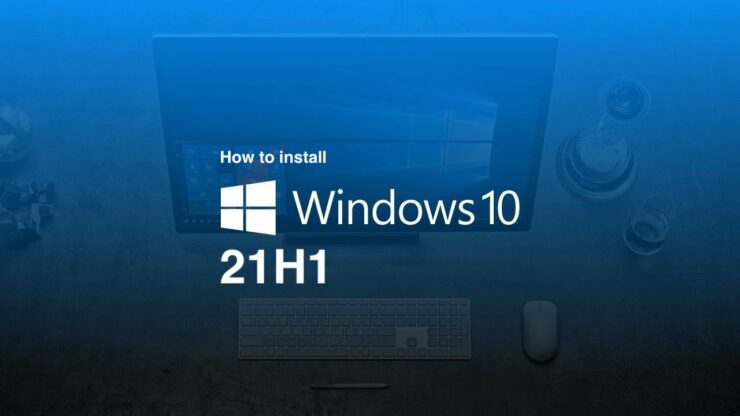
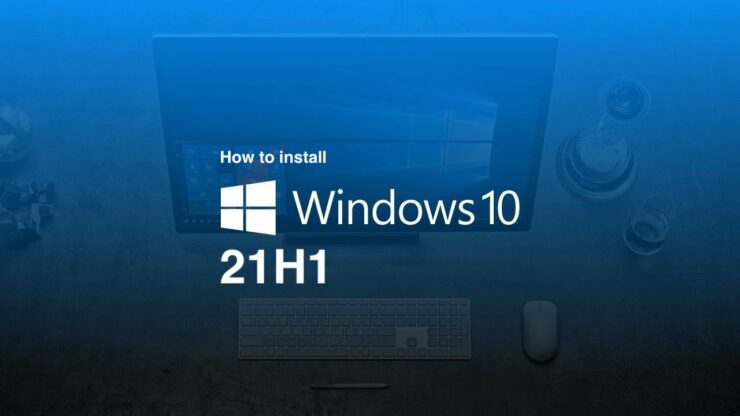
Update: Microsoft има вече пусна последната версия 21H2. Въпреки това, ако предпочитате да получите v21H1, ние извлякохме връзки за v21H1 секунди преди v21H2 да стане активен. Това може да е последната ви възможност да изтеглите копие.
Първоначално публикувано на 3 ноември 2021 г
След месеци на вътрешно тестване, Microsoft миналата седмица потвърди окончателното изграждане на предстоящата актуализация на Windows 10 от ноември 2021 г. (версия 21H2), която ще бъде и последната версия на Windows 10. Фокусирайки се върху малки подобрения и подобрения на производителността, Windows 10 версия 21H2 ще бъде лесна за инсталиране актуализация на функции за тези, които използват Windows 10 версия 2004 или по-нова. С наближаването на публичната версия е време да започнем да обръщаме внимание на Windows 10 Актуализация от май 2021 г., версия 21H1.
Издадена по-рано тази година, оттогава Microsoft предостави няколко кумулативни актуализации на тази най-нова версия на операционната система, коригирайки грешки и проблеми. Понастоящем няма известни, неразрешени проблеми, засягащи тази версия, което я прави най-предпочитаната версия на Windows 10, която да получите точно сега, преди новата версия за актуализация на функции.
Тъй като Microsoft спира да предлага ISO файлове за по-старите версии на операционната система веднага щом новата бъде премахната, това може да е добър момент да запазите копие на версия 21H1, преди тази опция вече да не е налична. След като актуализацията на Windows 10 от ноември 2021 г. излезе, няма да можете да изтегляте ISO файлове за версия 21H1.
Директни връзки за изтегляне за v21H1
Връзката изтича: 11/17/2021 г. 12:28:23 ч. UTC
Как да инсталирате Windows 10 версия 21H1 веднага
Ако сте готови да надстроите до най-новата актуализация на Windows 10 от май 2021 г. и не искате да изтегляте ISO файл, можете да го инсталирате директно през приложението Настройки.
Кликнете върху иконата на менюто "Старт" и след това Настройки > Актуализация и сигурност > Windows Update > Проверка за актуализации. Ако най-новата версия е налична за вашия компютър, вие ще можете изтеглете и го инсталирайте там и тогава. Ако направите надстройката, не забравяйте да повторите горния процес и проверете отново за актуализации, за да изтеглите всички налични кумулативни актуализации.
Как да запазите копие на актуализацията на Windows 10 от май 2021 г
Докато ранното приемане винаги е възможно за ентусиастите на Windows, препоръчваме на предпазливите потребители да изчакат няколко месеца след публичното издание, преди да инсталират нова версия, и вместо това да получат последната версия. Това е времето за версия 21H1. Дори и в момента да не очаквате с нетърпение нова актуализация, изтеглянето отнема няколко минути и ще сте спокойни, че е там, ако планирате да направите надстройката през следващите месеци, без да се налага след това да актуализирате принудително до нова версия 21H2.
Вече споделихме a подробен урок за изтегляне Windows 10 версия 21H1 ISO файлове; ето обобщение:
На устройство, различно от Windows, процесът е супер лесен:
-
- Кликнете върху тази връзка и ще видите „Изберете издание" падащо меню.
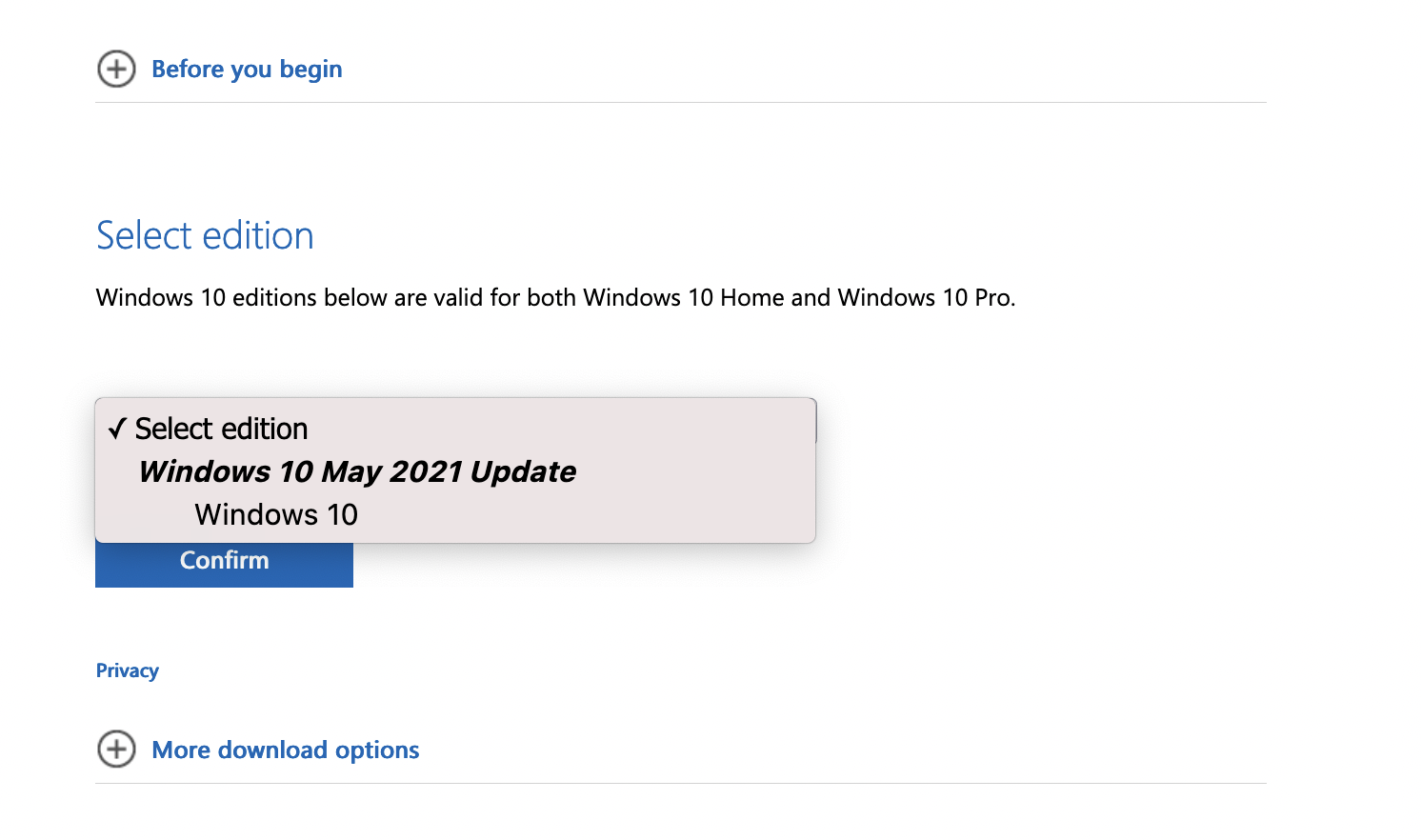
- Кликнете върху Windows 10 под май 2021 г. Актуализация и удар потвърждавам. [Ще има само една опция за Windows 10, тъй като това работи както за изданията Pro, така и за Home]
- Под Изберете езика на продукта, изберете вашия език > потвърждавам.
- Сега ще видите два раздела за изтегляне на 32-битовата или 64-битовата актуализация на Windows 10 от май 2021 г. Изтеглете файла, от който се нуждаете.
- Кликнете върху тази връзка и ще видите „Изберете издание" падащо меню.
На устройство с Windows нещата са малко сложни:
- Над главата на изтегляне на страницата.
- Под Създайте инсталационен носител на Windows 10, кликнете върху Изтеглете инструмента сега за да изтеглите инструмента за създаване на мултимедия.
- След като го изтеглите, щракнете двукратно, за да отворите файла.
- Кликнете върху Да за да потвърдите.
- В екрана за настройка ще трябва приемам условията за продължаване.
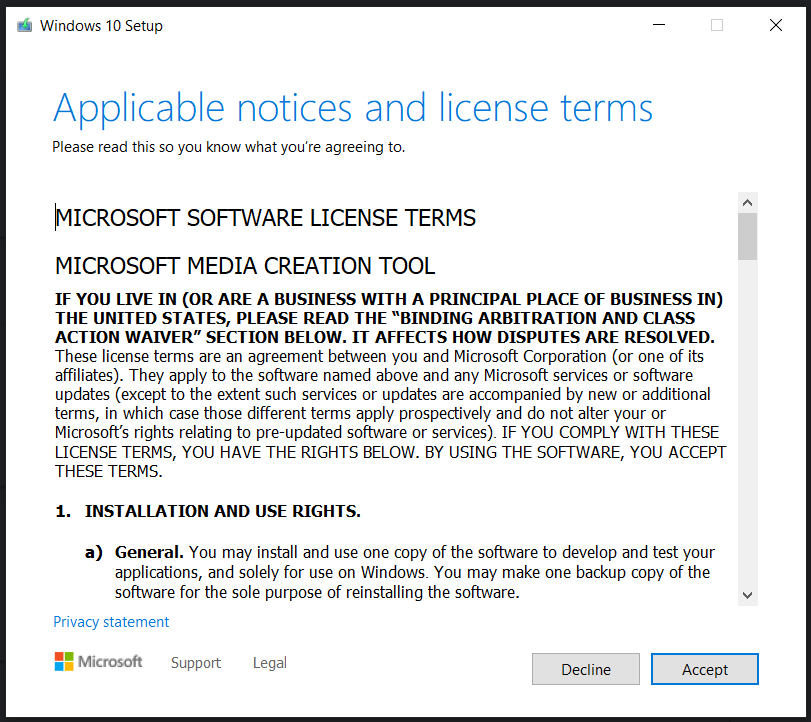
- След това ще видите екран „Подготвяне на няколко неща“, което може да отнеме известно време...
- След като сте готови, можете да изберете Надстройте този компютър сега or Създайте инсталационен носител за друг компютър. Тъй като говорим за запазване на копие на Windows 10 версия 21H1, натиснете втората опция.
- В следващия екран изберете правилния език и архитектура (или използвайте препоръчаните опции).
- Следващият екран ще ви помоли да изберете между a USB устройство и ISO файл. Можете да изберете каквото предпочитате.
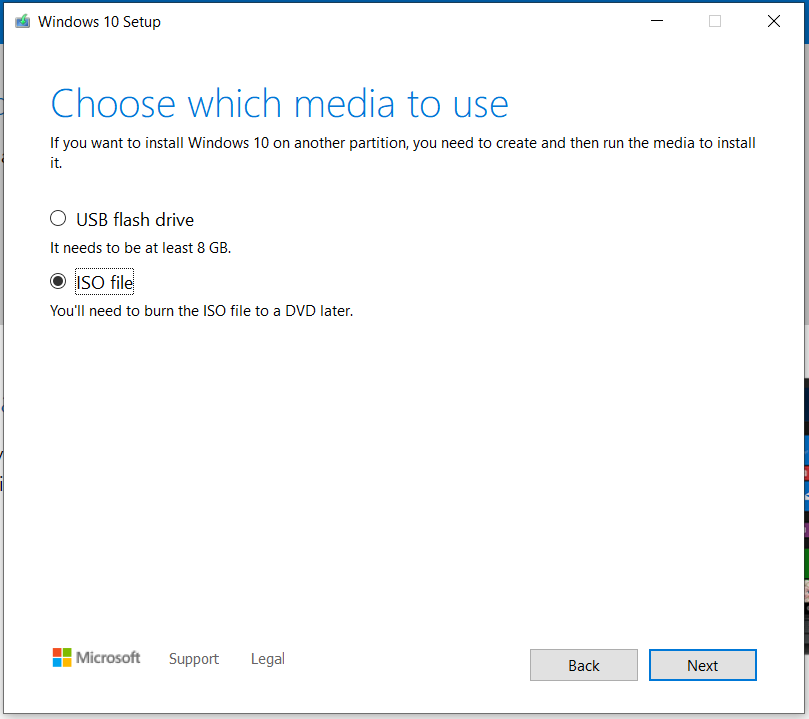
- Вашият файл ще започне да се изтегля или на избрания USB, или в избраната папка на вашия компютър (ако сте избрали втората опция).
Ако искате чист лист, след като изтеглите ISO файловете от Microsoft, можете ръчно да инсталирате операционната система, за да получите ново копие, работещо на вашето устройство. Просто следвайте инструкциите на инструмента за създаване на мултимедия. Или, разгледайте това парче за стъпки.
– Вълнувате ли се от финалната версия на Windows 10? Ето как да го получите преди всички останали
Това мнение Последните няколко часа за запазване на копие на Windows 10 v21H1 by Рафиа Шейх се появи първо на Wccftech.




